Uno dei comandi Linux essenziali è mkdir. La mkdir ti permette di creare nuove directory (cartelle in termini comuni) in Linux.
In questa serie per principianti imparerai a usare il comando mkdir.
esempi di comandi mkdir
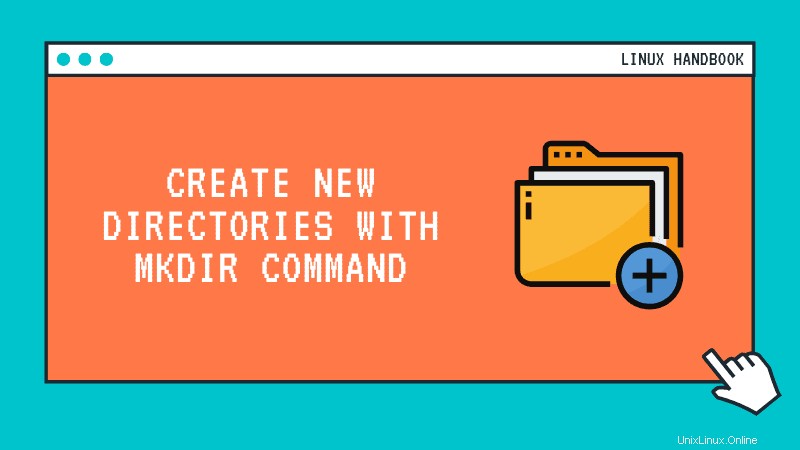
Il comando mkdir è uno dei pochi comandi Linux rari che non ha tonnellate di opzioni. E questo lo rende davvero semplice da usare.
Ecco la sintassi:
mkdir [option] directory_name_or_pathVediamo come usarlo.
Crea nuove directory
Per creare una nuova directory, usa il comando mkdir senza alcuna opzione:
mkdir new_dirQuesto creerà una nuova directory denominata new_dir nella directory attuale. Puoi verificarlo usando il comando ls.
[email protected]:~/tuts$ ls
[email protected]:~/tuts$ mkdir new_dir
[email protected]:~/tuts$ ls -l
total 4
drwxrwxr-x 2 abhishek abhishek 4096 May 14 16:15 new_dirPuoi anche specificare il percorso in cui desideri creare la nuova directory.
[email protected]:~/tuts$ ls
new_dir
[email protected]:~/tuts$ mkdir new_dir/another_new_dir
[email protected]:~/tuts$ tree
.
└── new_dir
└── another_new_dir
2 directories, 0 filesCrea più directory
Puoi anche creare diverse nuove directory con un unico comando:
mkdir new_dir_1 new_dir_2 new_dir_3Tutte le nuove directory vengono create allo stesso livello. Puoi anche creare directory nidificate come descritto nella prossima sezione.
Crea directory nidificate
È possibile utilizzare l'opzione -p per creare una struttura di directory nidificata. Se la directory principale non esiste, la creerà per te.
Questo è particolarmente utile quando vuoi creare una struttura di directory o se vuoi assicurarti che il percorso della directory esista.
mkdir -p dir1/dir2/dir3/dir4Questo è ciò che ha creato il comando precedente:
[email protected]:~/tuts$ mkdir -p dir1/dir2/dir3/dir4
[email protected]:~/tuts$ tree
.
├── dir1
│ └── dir2
│ └── dir3
│ └── dir4
└── new_dir
└── another_new_dir
6 directories, 0 filesPuoi anche usare l'opzione -p con una singola directory. Non creerà una nuova directory già esistente, ma non genererà alcun errore:
[email protected]:~/linuxhandbook$ mkdir new_dir
mkdir: cannot create directory ‘new_dir’: File exists
[email protected]:~/linuxhandbook$ mkdir -p new_dir
[email protected]:~/linuxhandbook$ ls -l
total 8
drwxrwxr-x 3 abhishek abhishek 4096 May 14 16:39 dir1
drwxrwxr-x 3 abhishek abhishek 4096 May 14 16:16 new_dirCrea directory con autorizzazioni specifiche
Per impostazione predefinita, umask della tua shell controlla i permessi sulle directory appena create. Se desideri permessi diversi per i file sulla directory, invece di creare prima la directory e poi modificare i permessi con il comando chmod, puoi usare l'opzione -m.
Supponiamo di volere l'autorizzazione 766 sulla directory che creerai. Puoi usare:
mkdir -m 766 new_directoryQuesto è praticamente quello che devi sapere sul comando mkdir. Ora che sai come creare directory, forse vorresti imparare come eliminare le directory nella riga di comando di Linux.